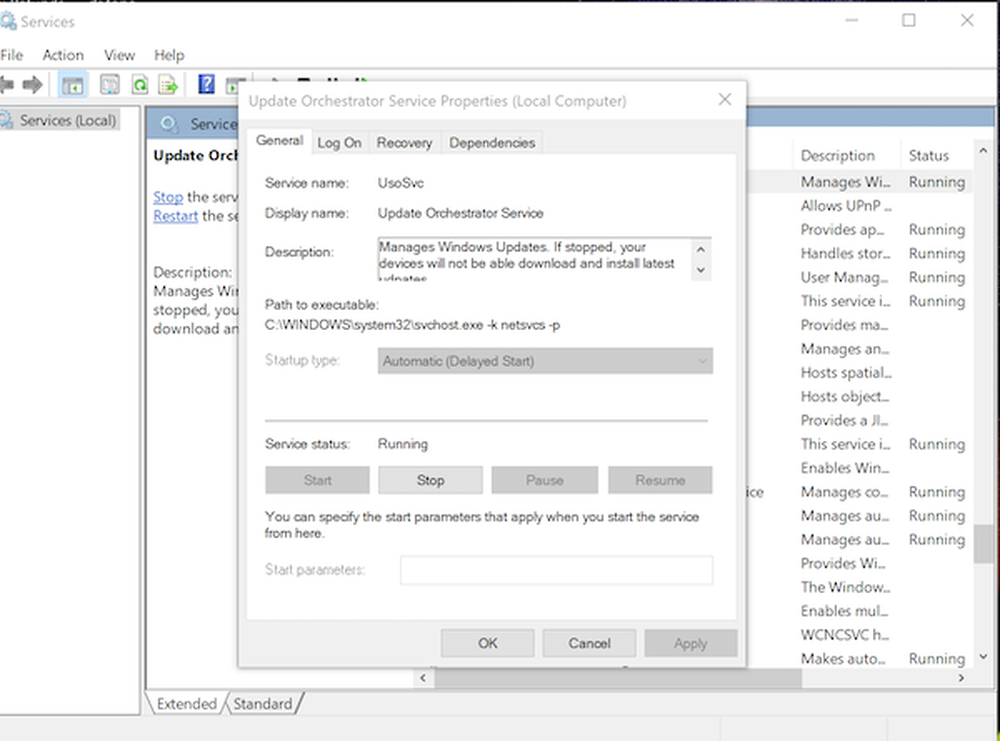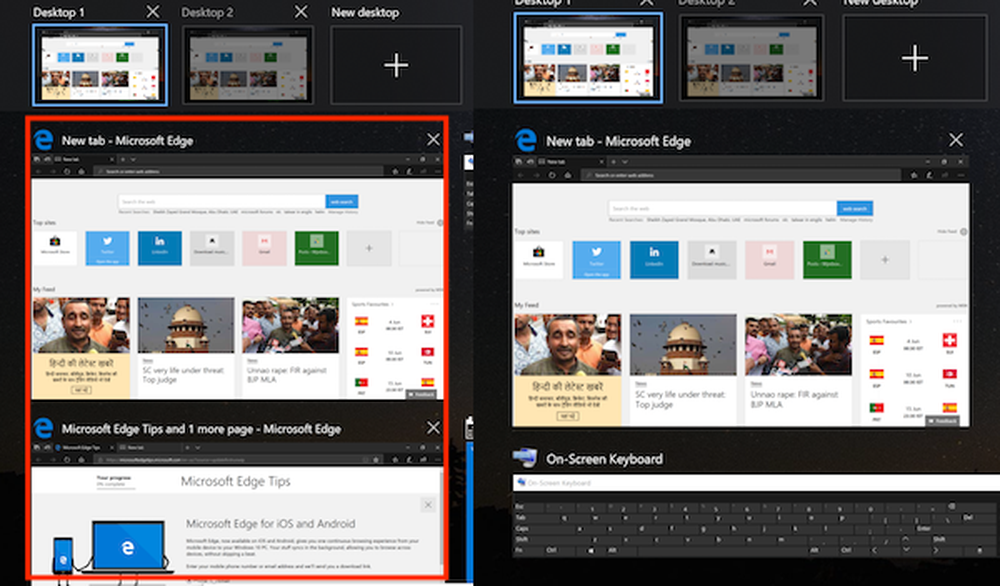Cómo deshabilitar la cámara web en la computadora portátil Windows 10/8/7

En este post, veremos cómo deshabilita tu webcam o la cámara integrada en Windows 10/8/7 usando el Administrador de dispositivos. La mayoría de las computadoras portátiles de hoy en día vienen con una cámara web integrada integrada, que es útil cuando se trata de tener video chats con amigos, asociados o familiares. Pero hay muchos que nunca usan una webcam. Está bien si lo dejas como está.
En estos días, utilizando la tecnología de acceso remoto (RAT), los piratas informáticos pueden comprometer su sistema y observarlo, controlar sus actividades e incluso registrar sus acciones, ¡utilizando su propia cámara web! Por lo tanto, si usted es uno de ellos, quien nunca usa la cámara web y teme ser vigilado o monitoreado, usándolo, puede considerar desactivarlo. Por supuesto, siempre puede volver a habilitarlo en cualquier momento en el futuro, si es necesario..
Leer: Estoy siendo observado a través de mi computadora.
Desactivar la webcam
Hemos visto cómo puede apagar el micrófono, ahora veamos cómo deshabilitar la cámara web en su dispositivo Windows.

En Windows 10, para desactivar la cámara web, haga clic con el botón derecho en el botón de inicio para abrir el Menú de WinX. Seleccionar Administrador de dispositivos.
Una vez que se abra la ventana del Administrador de dispositivos, expanda Dispositivos de imágenes. Ya verás Webcam integrada. Si su cámara web no está integrada, es posible que vea alguna entrada diferente.
Haga clic con el botón derecho en él y en el menú contextual que se abre, seleccione Inhabilitar. Se le puede pedir confirmación. Seleccionar Sí.Esto deshabilitará su cámara web. Es posible que necesite reiniciar su computadora con Windows.
Para habilitarlo de nuevo, debes seleccionar Habilitar.
Encender / apagar la webcam
También puedes usar un freeware llamado WebCam On-Off para apagar o encender tu webcam en un clic. Cree un atajo de tecla de acceso directo para él, si lo desea!

Puedes descargar esta herramienta freeware. aquí.
Si desea crear un acceso directo para habilitar o deshabilitar cualquier dispositivo sobre la marcha, puede utilizar la utilidad DevCon. Es una herramienta de línea de comandos que actúa como una alternativa al Administrador de dispositivos, mediante la cual puede habilitar, deshabilitar, reiniciar, actualizar, eliminar y consultar dispositivos individuales o grupos de dispositivos..
Si le preocupa que otra persona supervise la PC con Windows, eche un vistazo a Detekt, un escáner de software espía anti-vigilancia gratuito para Windows. Además, averigüe qué aplicación está utilizando la cámara web. El software Who Stalks My Cam te ayudará a prevenir los ataques de pirateo de webcam.